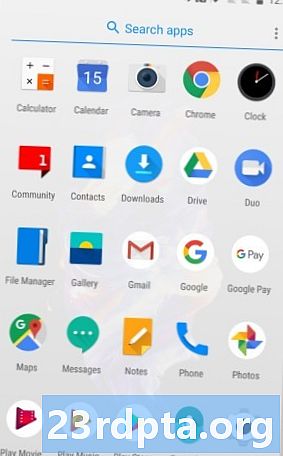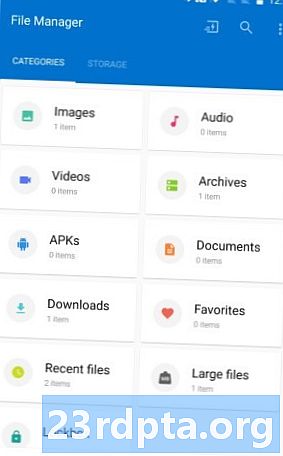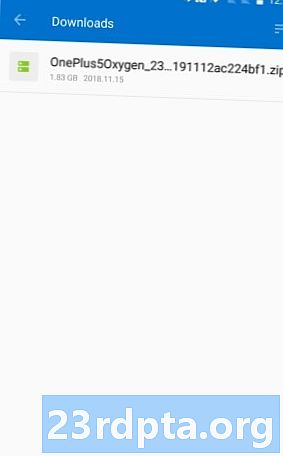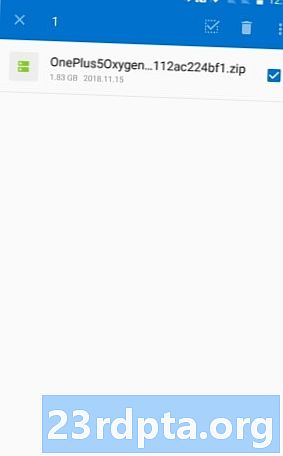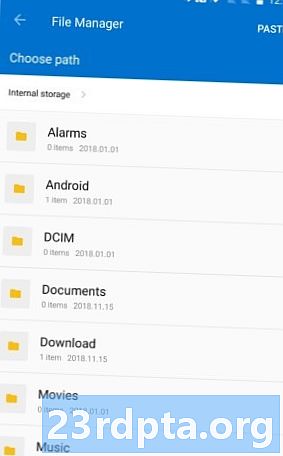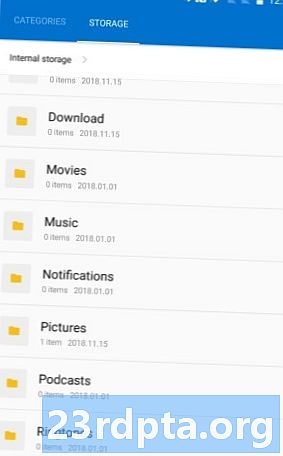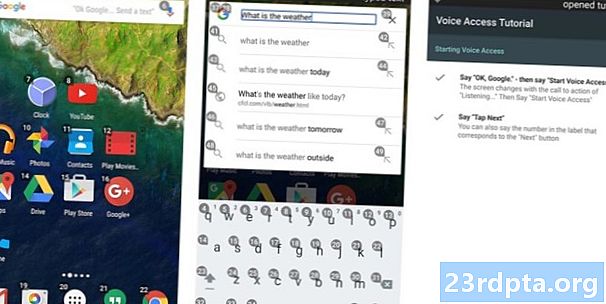Contenuto
- Fase 1: scaricare il software beta OxygenOS
- Passaggio 2: spostare il software nella directory principale
- Fase tre: installare OxygenOS beta
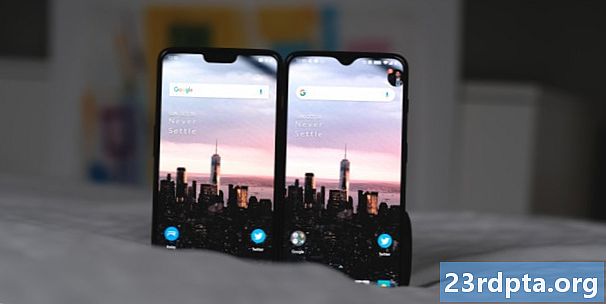
Lo smartphone OnePlus viene fornito con una versione skin di Android nota come OxygenOS. OnePlus è abbastanza bravo a rilasciare aggiornamenti in modo tempestivo sui suoi smartphone, anche quelli più vecchi come OnePlus 3T. Tuttavia, se quegli aggiornamenti non sono abbastanza veloci per te, c'è sempre OxygenOS beta.
Se vuoi essere all'avanguardia con il tuo smartphone OnePlus, devi installare OxygenOS beta. Le build beta ottengono nuove funzionalità, nuovi miglioramenti e persino versioni totalmente nuove di Android prima di chiunque altro.
Notare che:Le versioni beta lo farannosolo funziona su versioni sbloccate dei dispositivi OnePlus. Se hai acquistato il tuo dispositivo da un operatore telefonico, come T-Mobile, il software è leggermente diverso e beta build non funzionerà.
Potresti pensare che l'installazione di OxygenOS beta sia difficile, ma in realtà è abbastanza semplice. Tutto ciò di cui hai bisogno per iniziare è il seguente:
- Uno smartphone OnePlus (naturalmente)
- Accesso a una connessione Internet WiFi
- Circa 20 minuti della giornata
Se sei pronto per installare OxygenOS beta sul tuo dispositivo OnePlus, i passaggi sono elencati di seguito per te.
Nota: l'installazione di OxygenOS beta probabilmente andrà bene e i tuoi dati andranno bene. Tuttavia, è sempre meglio eseguire un backup prima di installare il software beta. Tieni inoltre presente che se decidi di tornare alla versione stabile di OxygenOS, dovrai eseguire una nuova installazione, che cancellerà i tuoi dati.Fase 1: scaricare il software beta OxygenOS
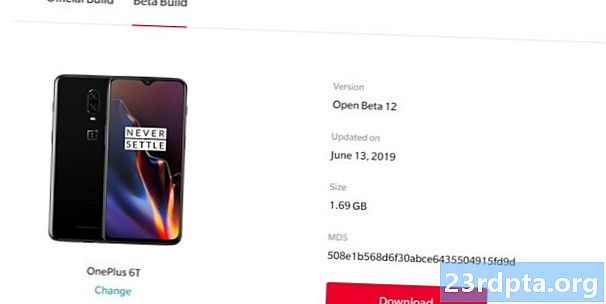
La prima cosa di cui avrai bisogno è il software beta adeguato per il tuo smartphone OnePlus. Fortunatamente, il software è sempre facile da trovare su OnePlus.com. Tuttavia, per rendere le cose ancora più facili, usa il tuo smartphone OnePlus per visitare uno dei link sottostanti per essere portato direttamente alla pagina corretta:
- OnePlus 6T
- OnePlus 6
- OnePlus 5T
- OnePlus 5
- OnePlus 3T
- OnePlus 3
Se ti stai chiedendo dove si trovano i collegamenti per OnePlus X, OnePlus 2 e OnePlus One, sfortunatamente non ci sono build beta di OxygenOS per questi dispositivi perché troppo vecchi. Non ci sono ancora versioni beta per OnePlus 7 Pro o OnePlus 7 perché sono troppo nuove.
Quando sei nella pagina di download del software appropriata (ricorda, dovresti visualizzare la pagina sul dispositivo OnePlus su cui desideri installare la versione beta), fai clic sul collegamento della scheda nella parte superiore della pagina per accedere alla sezione Beta Build. Una volta lì, vedrai un grande pulsante rosso che dice "download". Fai clic su di esso e attendi il completamento del download.
Passaggio 2: spostare il software nella directory principale

Ora che hai scaricato il software beta OxygenOS, devi spostarlo nel posto giusto sul tuo telefono. Supponendo che tu abbia scaricato il file ZIP nella posizione predefinita (la cartella Download del tuo telefono), è solo una questione di andare lì e spostare il file altrove.
Puoi consultare gli screenshot di seguito per assistenza, ma ecco i passaggi:
- Apri il cassetto delle app e trova l'app File Manager (se usi un'altra app di esplorazione file, usa quella).
- Tocca la casella denominata Download.
- Trova il file etichettato come "OnePlus5Oxygen_23 ...". Il nome del file potrebbe essere leggermente diverso per te, ma quello è il formato generale.
- Tocca e tieni premuto il file appropriato. Un segno di spunta dovrebbe apparire accanto al nome del file.
- Tocca l'icona del menu a tre punti nell'angolo in alto a destra. Seleziona "Taglia".
- Verrai portato automaticamente nella directory principale del tuo telefono. È esattamente dove vuoi essere, quindi premi "Incolla" nell'angolo in alto a destra.
- Dovresti vedere il file in fondo all'elenco.
Dopo aver eseguito questi passaggi, sei pronto per installare OxygenOS beta!
Fase tre: installare OxygenOS beta

Hai quasi finito! Hai scaricato OxygenOS beta e l'hai spostato nella directory appropriata. Ora, tutto ciò che devi fare è installare il software.
Accedi alle impostazioni di Android toccando l'app Impostazioni nel riquadro delle app o toccando l'icona delle impostazioni nel menu a discesa delle notifiche. Una volta nelle impostazioni di Android, i passaggi successivi sono leggermente diversi a seconda della versione di Android che stai attualmente utilizzando:
Per Android 9 Pie e versioni successive:Scorri verso il basso, tocca Sistema, quindi tocca Aggiornamenti di sistema.
Per Android 8.1 Oreo e versioni precedenti:Scorri verso il basso e tocca Aggiornamenti di sistema.
Comunque ci arrivi, la pagina degli aggiornamenti di sistema dovrebbe assomigliare a questa:
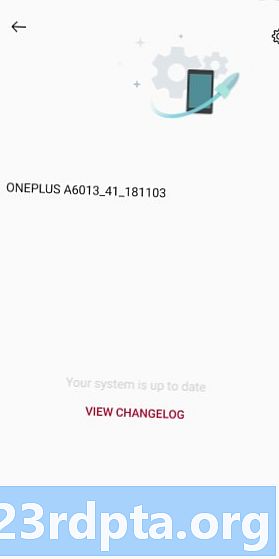
Tocca l'icona a forma di ingranaggio nell'angolo in alto a destra. Quindi selezionare l'opzione che dice "Aggiornamento locale".
Supponendo che non abbiate scaricato un sacco di altre build beta di OxygenOS prima, ci dovrebbe essere solo un file elencato. Tocca quel file!
Il telefono ti chiederà di confermare che desideri installare il file, cosa che ovviamente fai. Fare clic per confermare e la build beta di OxygenOS inizierà l'installazione. Al termine, il telefono si riavvierà automaticamente e passerà attraverso alcune altre cose di installazione. Lascia che faccia la sua cosa (suggerisco di prendere una tazza di tè, potrebbero volerci fino a dieci minuti circa).
Quando il telefono si riavvia completamente, congratulazioni: stai eseguendo OxygenOS beta! Se vuoi controllare per essere sicuro, vai semplicemente aImpostazioni> Informazioni sul telefono e trova la sezione denominata "Versione OxygenOS". Qui dovresti vedere qualcosa con la parola "Beta" al suo interno.
Ora che sei nella build beta, riceverai notifiche di nuovi aggiornamenti beta ogni volta che saranno disponibili, proprio come faresti con la versione stabile. Tuttavia, gli aggiornamenti dovrebbero arrivare più velocemente di prima e potrebbero includere nuove funzionalità (e possibilmente nuovi bug).
Spero che questa guida ti sia stata utile. Facci sapere nei commenti se hai riscontrato problemi!